Autor:
Monica Porter
Dátum Stvorenia:
18 Pochod 2021
Dátum Aktualizácie:
1 V Júli 2024

Obsah
Táto wikiHow vás naučí, ako volať na váš telefón z Internetu. Jediným programom, ktorý môžeme použiť na uskutočnenie bezplatných hovorov, je Google Hangouts. Môžete však tiež použiť Skype, ak máte na svojom účte kredit.
Kroky
Metóda 1 z 2: Používanie služby Google Hangouts
Otvorte stránku Google Hangouts. Prejdite na stránku https://hangouts.google.com/. Ak ste prihlásený / -á pomocou účtu Google, otvorí sa stránka Osobné hangouty.
- Ak nie ste prihlásený, kliknite na ikonu Prihlásiť sa (Prihlásenie) v pravom hornom rohu stránky, zadajte svoju e-mailovú adresu a kliknite na ikonu Ďalšie (Ďalej), zadajte svoje heslo a kliknite na tlačidlo Prihlásiť sa.

Kliknite na ikonu Hovor obrázok telefónu je v strede stránky. Otvorí sa sekcia Telefón v službe Google Hangouts.- Väčšina hovorov na telefóny v USA a Kanade je zadarmo. Ak chcete zavolať na telefón v inej krajine, musíte pridať fakturačné údaje.

Kliknite Nová konverzácia (Nová konverzácia). Táto možnosť sa nachádza v ľavom hornom rohu stránky.
Zadajte svoje telefónne číslo. Zadajte svoje telefónne číslo.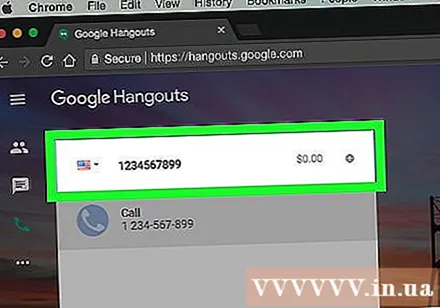

Kliknite na tlačidlo Volajte (Hovor) sa nachádza pod poľom telefónneho čísla. Registračná stránka sa otvorí, ak ste predtým nezaregistrovali svoje telefónne číslo v službe Google Hangouts. V takom prípade sa zobrazí výzva na overenie čísla:- Import telefónne číslo.
- Kliknite Ďalšie (Ďalej).
- Import Overovací kód.
- Kliknite Overiť (Overenie).
- Kliknite Súhlasím (Súhlasím).
- Kliknite Pokračovať (Pokračovať).
Počkajte, kým sa hovor spojí. Telefón zvoní niekoľko sekúnd po kliknutí na tlačidlo Volajte.
- Poznámka: Číslo Hangouts sa vo vašom telefóne zobrazí ako „Neznáme“. Ak ste nastavili neznáme alebo obmedzené blokovanie hovorov, telefón nebude zvoniť.
Metóda 2 z 2: Skype
Musíte sa uistiť, že máte kredit Skype. Na rozdiel od Google Hangouts Skype nepodporuje bezplatné domáce hovory z počítača do telefónu. Ak váš účet Skype nemá kredit za pár dolárov, musíte si predtým, ako budete pokračovať, doplniť.
Otvorte webovú verziu programu Skype. Navštívte stránku https://web.skype.com/. Stránka Skype sa otvorí, ak ste sa prihlásili do Skype v prehliadači.
- Ak nie ste prihlásení, zadajte svoju zaregistrovanú e-mailovú adresu alebo telefónne číslo Skype, kliknite na Prihlásiť sa a pokračujte zadaním hesla.
- Od decembra 2017 už Skype volanie na webovú verziu vo Firefoxe nie je k dispozícii. Funkciu webového hovoru Skype môžete použiť v prehliadačoch Google Chrome, Internet Explorer, Microsoft Edge a Safari.
Kliknite na ikonu vytáčania. Táto ikona mriežky s viacerými bodkami je na ľavej strane stránky, priamo pod vašim menom a vyhľadávacou lištou „Hľadať v Skype“.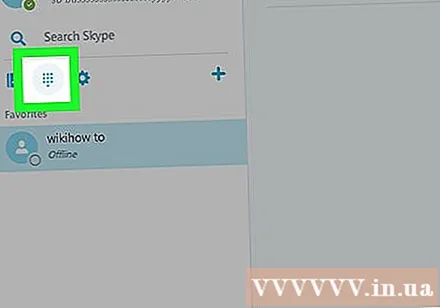
Zadajte smerové číslo krajiny. Zadajte značku +, za ktorým nasleduje smerové číslo krajiny. Napríklad, ak voláte na svoj telefón v USA, zadajte +1 Vstúpte.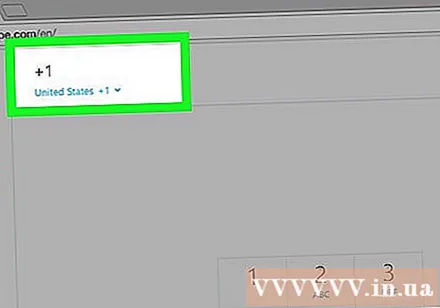
- Ak nepoznáte smerové číslo krajiny, kliknite na ikonu Vyberte krajinu / región (Vyberte svoju krajinu / región) v hornej časti stránky a potom kliknite na názov krajiny.
Zadajte svoje telefónne číslo. Zadajte svoje telefónne číslo.
Kliknite na ikonu bieleho telefónneho slúchadla na modrom pozadí v pravom hornom rohu stránky.
Kliknite Nainštalovať doplnok (Nainštalujte doplnok), keď sa zobrazí výzva. Toto zelené tlačidlo je v strede vyskakovacieho okna.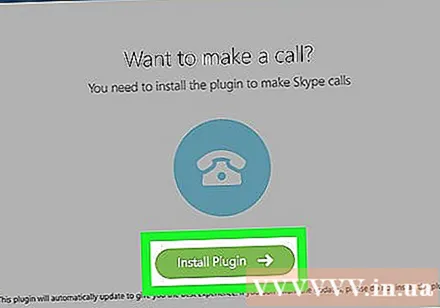
- Ak používate Microsoft Edge, preskočte na „Čakanie na spojenie“.
Nainštalujte si rozšírenia Skype. Kliknite na tlačidlo Pridať rozšírenie (Pridať rozšírenia) zelenou farbou a potom kliknite na Pridať rozšírenie po výzve. Skype volanie bude nainštalované v prehliadači.
Kliknite Získať doplnok (Získajte doplnok). Toto zelené tlačidlo je v strede stránky. Inštalačný súbor sa začne sťahovať do vášho počítača.
- V závislosti na nastaveniach vášho prehliadača bude pravdepodobne potrebné pred stiahnutím súboru potvrdiť stiahnutie alebo zvoliť miesto, kam ho chcete uložiť.
Dvakrát kliknite na inštalačný súbor. V prehliadači bude nainštalovaný doplnok Skype.
Kliknite na tlačidlo Volajte zelená v strede okna. Hovor sa uskutoční.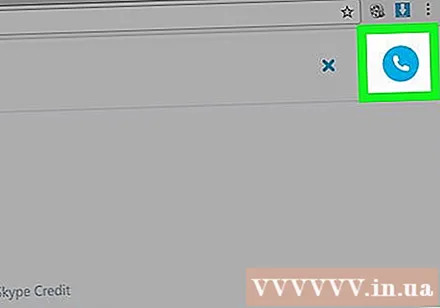
Počkajte, kým sa hovor spojí. Pokiaľ máte na svojom účte dostatok kreditu, hovor sa spojí za pár sekúnd. reklama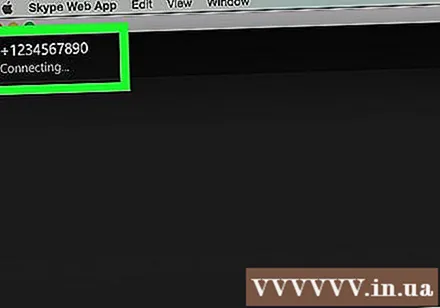
Rada
- Ak chcete iba nájsť svoj iPhone a mať vo svojom prístroji zapnutý Find My iPhone, môžete zvoniť telefón na stránke Nájsť iPhone od spoločnosti Apple.
Výstraha
- Držte sa ďalej od webov, ktoré tvrdia, že vám umožňujú volať na akýkoľvek telefón zadarmo. Väčšina z týchto webov často nie je k dispozícii, ale sú tiež zaplavené reklamami, takže vaše telefónne číslo môže byť predané inzerentom alebo obchodníkom.



